 易教鞭 免费软件易教鞭 免费软件官方下载
易教鞭 免费软件易教鞭 免费软件官方下载
 iwong启动器 免费软件
iwong启动器 免费软件 江苏省自然人税收管理系统扣缴客
江苏省自然人税收管理系统扣缴客 火绒安全软件免安装版 v暂无
火绒安全软件免安装版 v暂无 ChiefPDF Image to PDF Converte
ChiefPDF Image to PDF Converte PDF派 免费软件
PDF派 免费软件 石子进销存系统绿色版 免费软件
石子进销存系统绿色版 免费软件 网络打印机工具 免费软件
网络打印机工具 免费软件易教鞭是一款电脑电子教鞭软件,该工具能为多媒体教室能环境下将鼠标指针编程为一个多功能教鞭,不仅快速引导学生目光,也能通过工具让内容展现更加直观便捷。
软件介绍易教鞭正式版是款功能齐全、内容丰富的教学辅助软件,易教鞭正式版页面简洁美观、上手容易可以在电脑屏幕上显示众多小工具供用户使用,包括放大镜、选择、箭头、画笔、方框等,易教鞭最新版能够方便用户操作电脑时指示性更强。
软件特色
1、教鞭亮点
提供截图屏、黑白屏等9块教学屏,每屏支持无限页面;免擦黑板,换屏换页继续;并可随时切换到任一屏页面复习回放;支持各类视频播放中板书标注
2、浅用与深入
浅用可只把教鞭当作一个上课时辅助标识的工具,深入则可精心设计制作教鞭课件,进一步增强教学效果,并可长期复用,也可对外交流
使用说明1、如何录制?
工具栏左下角的摄像图标为按下状态进入录制模式,按起则暂停录制。录制结束,主菜单【保存教鞭文件】命令项可保存之
2、撤消、恢复操作
屏页录制模式时,鼠标滚轮前后拨动,可快速恢复或撤消记录;另在屏页菜单里,提供了整屏整页的撤消与恢复命令项(注:在有弹出播放条的回放操作时,鼠标滚轮操作只改变播放进度,不进行撤消恢复处理)
3、如何清屏?
页菜单组第一项【新一页】命令
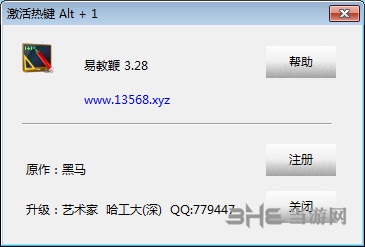
4、教学回放
共有3类,本屏回放、本页回放,以及全部拉通回放。分别在屏菜单组、页菜单组和主菜单组内
5、在其它电脑上播放
把本机保存的教鞭记录文件如demo.ep,以及同名的demo文件夹一起复制到另一台也安装了本教鞭的电脑上,然后在该电脑运行教鞭程序,执行【打开教鞭文件】载入demo.ep。(注意:新电脑分辨率如小于旧电脑,则只能显示部分内容)
6、回放速度调整
弹出教学回放工具条后,点击左侧下拉菜单,点击【播速设置】,拖动回放工具条上的游标到自已想要的速度[左快右慢],然后再次进入菜单点击【播速设置】,即可按新设速度播放作图视频了
7、【Esc】快捷键
教鞭窗口运行时,快捷显示或隐藏工具栏;播放条教学回放时,快捷播放或暂停
8、屏页回放
屏回放或页回放时,Esc 键退出回放,鼠标右键暂停,暂停后可在页面继续书写(不记录),再按鼠标右键则继续回放
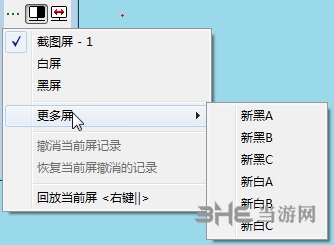
9、闪烁提示块
闪烁块是很有效的教学提示手段,默认闪烁6下后消失;闪烁中途可按鼠标右键打断,如果打断时闪烁图像仍在,则其将不会消失,将一直标注在底图上
10、区域透明模式?
在工具栏上选中区域按钮(矩形、圆矩、椭圆),在下方调色板左侧的区域属性的实心框上双击,即可切换是否透明。透明模式下,区域工具拖出的区域将以反色透明显示,有助于强化教学显示效果
11、放大显示
提供5级放大显示,鼠标滚轮往后拨放大,往前拨缩小;鼠标右键退出放大模式
12、区域截屏
点击主菜单【拖动截屏】项,鼠标在屏幕上拖出要截屏的区域,保存为图片文件
13、数据整理
主菜单【整理教鞭文件】命令,将删除全部被作了撤消处理的记录项,并打包所有记录里用到的外链图片到同一目录,有助于发布、迁移与管理
常见问题
1、安装与注册
下载解压后安装;本软件免费注册,不注册亦可正常使用
2、演示DEMO
软件目录里有一名为demo.ep的文件,是已录制好的教鞭使用演示课件,用【打开教鞭文件】菜单项打开它,执行播放条菜单的【播放】命令回放演示
3、激活教鞭
Alt+1快捷激活或退出; 或者鼠标点击托盘区教鞭图标,在弹出菜单里选激活方式;如需截屏其它程序菜单等操作图,请选延时激活方式。激活快捷键可在设置里更改
同类软件精选